Formulės įdėklas į „LibreOffice“ redaktorių

- 1176
- 313
- Raul Becker
„LibreOffice“ yra nemokamas biuras, kuriame yra panašūs „MS Office“ įrankiai su tekstais, formulėmis, duomenų bazėmis, grafika ir pristatymais. Norėdami sukurti ir redaguoti formules, naudojama matematikos programa, o „CACT“ programa yra skirta dirbti su elektrinėmis lentelėmis. Visi įrankiai yra sujungti ir integruoti į bendrą programinės įrangos aplinką.

Formules galite įterpti į „LibreOffice Writer“ redaktorių, taip pat prisitaikyti prie matematikos ir apskaičiuoti skaičiavime. Matematiką galima naudoti autonomiškai arba iškviesti kitą pakuotės programą. Rašytoje formulė įterpiama į nepriklausomo objekto pavidalą. Jis skirtas tik įrašymui, o skaičiavimo veiksmai atliekami skaičiuojant.
Naudojant matematiką
Galite sukurti formulę kaip atskirą dokumentą:
- Eikite į pradžios centrą ir pasirinkite Matematika.
- Atviroje „LibreOffice“ eikite į meniu „File“, pasirinkite „Sukurti“, „formulė“.
- Po šių veiksmų pasirodys redaktoriaus langas. Jį sudaro 3 dalys: įrankių juosta, išankstinio tyrimo langas ir komandų langas, skirtas naudoti žymėjimo kodą.
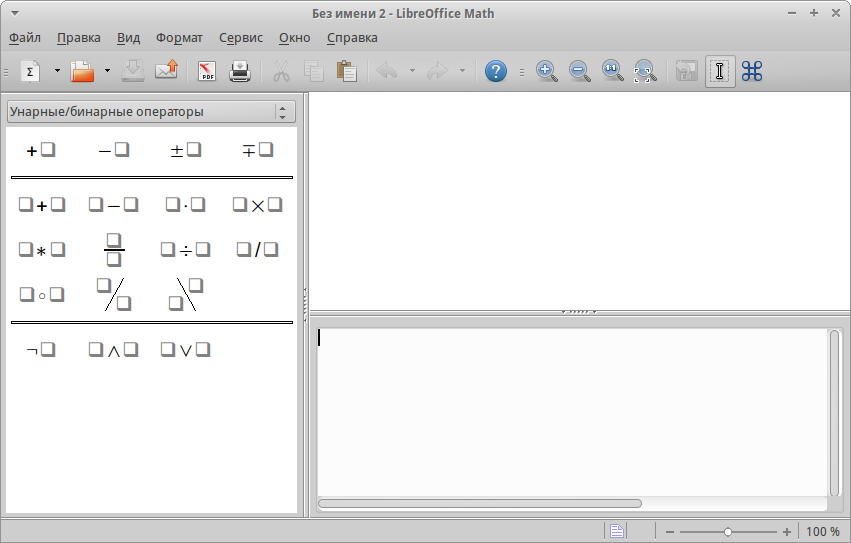
Redaktorius Libreoffice Math
Simboliai ir išraiškos atitinka specialius komandos kodus. Pvz., Jei kodų lange įvesite %alfa, tada tekste bus rodoma graikų abėcėlės α raidė. Ir jei tarp pirmojo išraiškos simbolio ir vardo pateiktų simbolį „I“, tada jis bus parašytas kursyvu. Galite išmokti visus kodus arba naudodamiesi naudingumu siūloma automatika.
Į formulės tekstą galite pridėti šiais būdais:
- Naudojant pagrindinių elementų skydą. Kategorijos yra jos viršutinėje dalyje. Ir priklausomai nuo pasirinktos grupės, keičiasi simbolių rinkinys.
- Paskambinkite kontekstiniu meniu. Spustelėkite mygtuką Dešinys.

Kontekstinis meniu „LibreOffice“
- Naudojant žymėjimo komandas. Tinkamai tobulinant žymėjimo kalbą, formulių kūrimo procesas vyks kuo greičiau. Žymėjimo ir išraiškų, kurias jie pateikia dokumente, pavyzdžiai:
- a^2 - a2;
- Laikai b - a × b;
- a <= b - a ≤ b;
- begalybė - φ;
- Sqrt a - √a;
- Suma a_n - ∑an.
Norėdami parašyti graikų raidę, turite sudaryti %, o po jo vardas ir pavardė yra lotynų kalba. Arba galite eiti į langą „Paslauga“, „Katalogo“ langas. Kiekvienam bus krintantis kategorijų meniu ir savo simbolių grupei. Galite pasirinkti bet ką ir paspausti „Įterpti“.
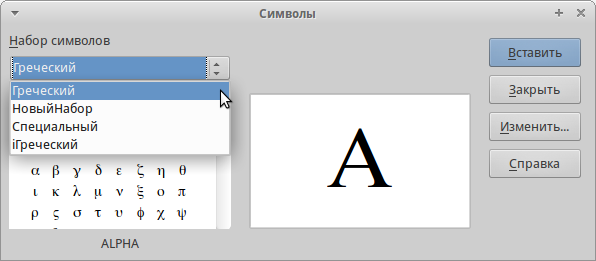
Simbolių katalogas „LibreOffice“ matematika
Jei naudojate išraiškas ir simbolius naudodami skydą, tada žymėjimo lange vis dar skiriamos atitinkamos komandos. Ir jūs galite toliau nukopijuoti keletą kūrinių arba redaguoti, jei parašysite kokią nors sudėtingą išraišką.
Svarbus. Kai naudojate žymėjimą, nepamirškite apie procedūrą. Grupuokite reikiamus veiksmus garbanotuose skliausteliuose. Pvz., Jei rašote dalį. Priešingu atveju programa padalija pirmąjį numerį iš antrosios, o trečioji pridės prie šios trupmenos. Figūros skliausteliuose nėra rodomi formulėje, o tarnauja tik taip, kad programa suprastų, kokius skaičiavimus užrašote žemyn.Įrašant matricą, perėjimas prie kitos eilutės nurodomas dviguba grotelė ##, o naujame stulpelyje yra tik #. Taip pat turite naudoti keičiamus laikiklius, kad jie uždengtų visas matricos linijas. Tas pats su trupmenomis. Sumalaujamus laikiklius sukelia kairioji arba dešinė komanda priešais pirmąjį figūros laikiklį ir prieš finalą.
Jei jūsų sąlygomis yra tik vienas atidarymo laikiklis, tada redaktorius parodys klaidą ir atspausdins klaustuką toje vietoje, kur uždaromas antrasis. Norėdami išvengti to, įdėkite atvirkštinį brūkšnį \. Jis taip pat nebus rodomas, tai tik signalas naudingumui, kad antrasis laikiklis neturėtų būti. Jei norite keičiamų laikiklių.
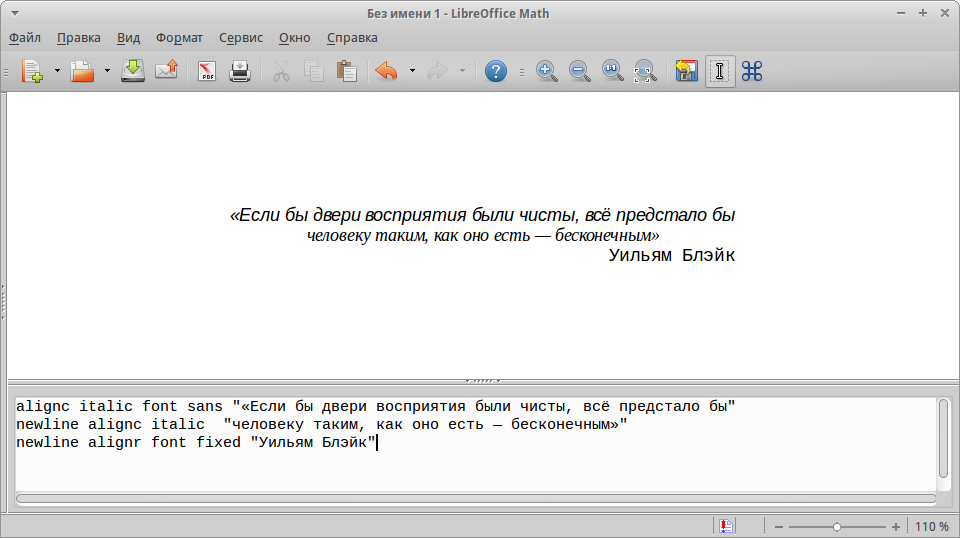
Teksto įterpimas formulėse
Be to, kas išdėstyta aukščiau, redaktorius žino, kaip:
- Atpažinkite funkcijas ir jei tai neįvyksta automatiškai, galite naudoti komandą „Func“;
- Įrašykite daugialypės linijos lygtis šioje eilutėje „NewLine“ parašyta;
- Įdėkite keletą spragų arba naudokite skirtukus;
- Naudokite skaitmenines ribas, integralus, kiekius ir išvestines priemones;
- Parašykite tekstą formulėse;
- Jis turi platų dizaino dizainą (spalvą, šriftą, išlyginimą ir kt.
Norėdami įrašyti sukurtą formulę bibliotekoje, spustelėkite redaktorių „Failas“, „Išsaugokite“.
Įdėkite į rašytoją ir skaičiuoju
Įterpti formulę į rašytojo redaktorių:
- Sukurkite naują dokumentą arba atidarykite esamą.
- Eikite į meniu „Įterpti“, tada „Objektas“ ir „Formulė“. Taip pat galite spustelėti mygtuką Meniu skydelyje. Arba, jei jo nėra, spustelėkite skydelį su dešiniu mygtuku ir raskite ten esančią formulės piktogramą.
- Atidarys formulės redaktorių.
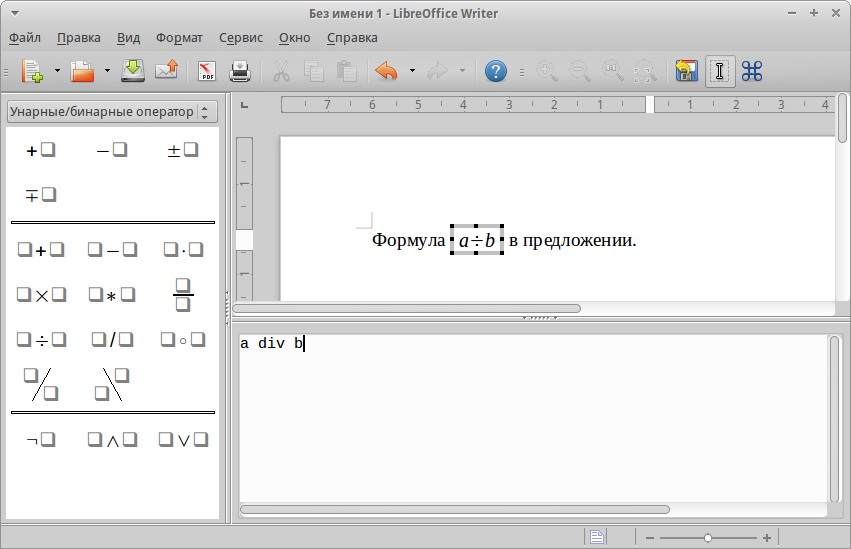
Formulės įdėklas į rašytojo dokumentą
- Norėdami baigti darbą su juo, spustelėkite ESC.
Redaktoriuje galite gražiai papuošti vietą tekste:
- Padarykite numeraciją ir kryžmines nuorodas;
- Suderinimas;
- Stiliai, tekantys su tekstu;
- Teksto režimas, leidžiantis suderinti formulę prie linijos aukščio;
- Fonas, dydis ir rėmelis.
Negalite daugiau nieko parašyti, bet įterpti anksčiau sukurtą iš bibliotekos:
- Eikite į meniu „Įterpti“, „Objektas“ ir pasirinkite „Ole-Object“.
- Pasirodžiusiame lange pasirinkite „Formulė“.
- Spustelėkite „Sukurti iš failo“.
- Pasirinkite norimą failą ir spustelėkite „Įterpti“.
- Jei atkreipsite dėmesį „Prisijunkite prie failo“, tada, kai jis pakeis viską, kas pasikeitė, bus rodoma jūsų teksto dokumente.
Taip pat patogi rašytojo galimybė, jei įvaldėte žymėjimo kalbą. Atspausdinkite norimą kodą teisingai tekste, tada pasirinkite jį ir eikite į „Įterpti“, „Objektas“, „Formulės“ meniu. Ir ši išraiška virs norimu išvaizda.
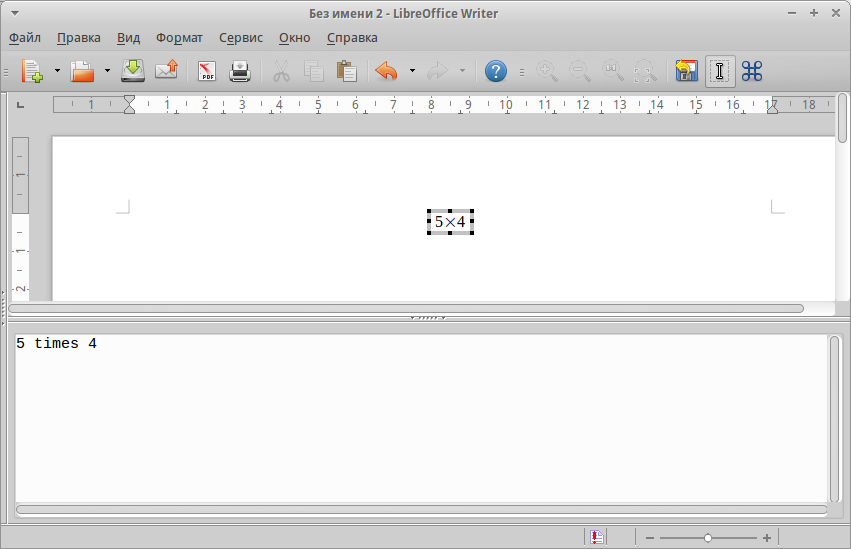
Vertybių įvestis rašytoje rezultatas
Kalbant apie formulių sukūrimą „Electric Lenters Calc LibreOffice“ paketo redaktoriuje, tada yra panašių veiksmų. Bet jei norite apskaičiuoti formulę, tada įveskite ją į langelį po lygybės ženklo. Jie gali būti įspausti rankiniu būdu arba pasirinkti skydelyje mygtukus. Calc yra labai panašus į „Excel“ ir taip pat leidžia naudoti ląstelių funkcijas, išraiškas ir ląsteles. Valdymo sąsaja taip pat yra arti.
Taip kūrimo, redagavimo ir įterpimo funkcija į nemokamą „Office Bag LibreOffice Works Works“. Nepatyrusiam vartotojui nelabai patogu, nes tam reikia tam tikro teorinio paruošimo. „MS Office“, pasak daugelio, intuityvioje sąsajoje įgyvendinamas tas pats dalykas, kūrėjai jau gerai apgalvoja ir nereikia mokytis kai kurių kodų instrukcijų. Tačiau biuro libs yra visiškai nemokamas, ir kaupiant patirtį, ji taip pat nustos sukelti sunkumų. Palikite komentaruose patarimus, kaip naudoti formules įvairiose pakuotės programose ir greitą jų redagavimą.

